1. osztály - Számítástechnika és informatika
4. Grafikai operációs rendszerek
Munkakörnyezet
Az operációs rendszerek a felhasználónak munkakörnyezetet nyújtanak, melyben a számítógép rendszer irányítása történik. Az irányítás leggyakrabban két úton történik: utasítássorozat bevitele billentyűzet segítségével vagy grafikai objektumok kiválasztásával.
Az operációs rendszer mely környezete egy színű képernyő, egyforma méretű karakterekkel (betűk, számok és jelek), és melyben a felhasználó a billentyű segítségével írja az utasításokat a parancssorba, szöveges környezetű operációs rendszernek nevezik.
Egy szöveges operációs rendszer munkafelülete így néz ki (a képen a Windows parancssor van kimutatva):
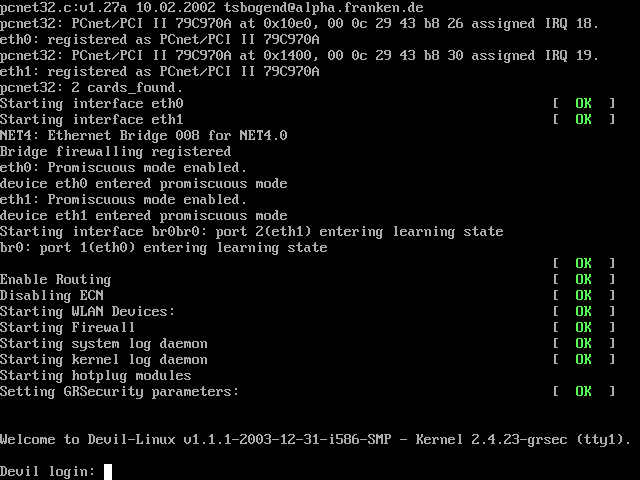
A szöveges környezetű operációs rendszerek közé tartoznak: Unix, Linux, ...
Az operációs rendszer mely környezete különböző színű és kinézetű képekből (ikonokból) áll és összetett grafikai felbontást használ, grafikai környezetű operációs rendszernek nevezik.
Egy grafikai operációs rendszer munkafelülete így néz ki:
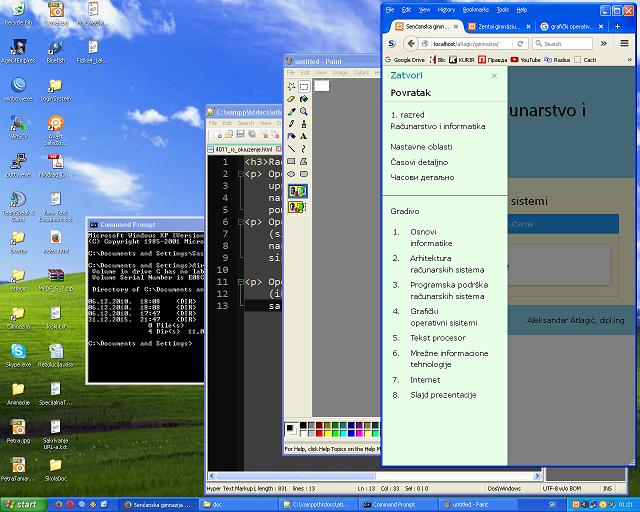
A grafikai környezetű operációs rendszerek közé tartoznak: Windows, Android, ...
Munkakörnyezet elemei
A munkakörnyezet elemei:
- Desktop - háttérkép
- Icons - ikonok
- Taskbar - startvonal
Desktop
A háttérkép általában képet tartalmaz és a felhasználói felület legnagyobb részét foglalja el. Ezen a felületen vannak elhelyezve az ikonok és a megnyitott ablakok (programok) melyek el vannak indítva. A desktop háttérképét a felhasználó válassza ki. A háttérkép látható amennyiben egy beindított program ablaka részben vegy teljesen el nem takarja.

Ikonok
Icons (ikonok) grafikus objektumok melyek fájlokat, folderokat vagy shortcut-okat képviselnek. A felhasználó tetszés szerint helyezi el őket a desktopon. Az ikonok méretét szabályozni lehet. Léteznek ikonok melyeket az operációs rendszer helyez el a desktopon. A programok az instalálás idelye alatt felkínálják a lehetőséget hogy a desktopon shortcutokat helyezzenek el. Az ikonok melyeket a felhasználók itt helyeznek el, a gyakran használt objektumokat képviselik.
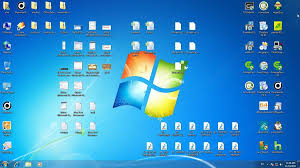
Az ikonok altatti feliratokat tetszés szerint lehet változtatni.
Taskbar
A taskbar egy terület mely tetszőlegesen állítható a desktop bármelyik oldalához, leggyakrabban a desktop allján van.
Az objektumok melyek a taskbar-on találhatóak:
- Start gomb - a gomb mely a startmenüt nyitja
- Quick launch icons - a gyakran használt objektumok ikonjai
- szabad terület - a terület melyen az elindított programok ikonjai jelennek meg
- Notification area - terület melyen a háttérben működő programok vannak kimutatva, valamint egyes hardverkomponensek állapota vagy beállítása (hálózati kártya, wireless kártya, hangkártya és hasonlók)
- Clock - óra és naptár
- Show desktop - az összes nyitott ablak minimizálása és a desktop megjelenítése
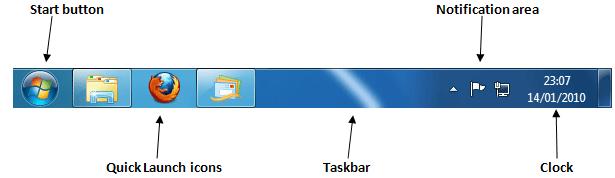
Startgomb
A startgomb segítségével nyitható a startmenü. A startmenü tartalmazza a segédprogramokat melyek az operációs rendszerhez tartoznak, valamint az operációs rendszer irányításához szükséges lehetőségeket. A startmenüben van tárolva minden program amely instalálva lett az operációs rendszer beállítása után.

Ablakok
Minden elindított program saját ablakában fut. Az ablakok kőrvonalakkal elhatárolt területek melyek vizuálisan válasszák el az adott programot a felhasználói felületen. Egyidejűleg csak egy ablak lehet aktív. Az ablakok három méretben jelenhetnek meg:
- maximizálva - az ablak az egész felhasználói felületet foglalja el
- minimizálva - az ablak ikon méretű és a taskbar-on található
- eredeti állapotban - az ablak tetszőleges méretű és elhelyezésű (a felhasználó állítja be a méretét és elhelyezését a felületen
A gombok melyekkel az ablakok állapota állítható a felső jobb sarokban találhatók:

Az ablakok több elemből állnak:
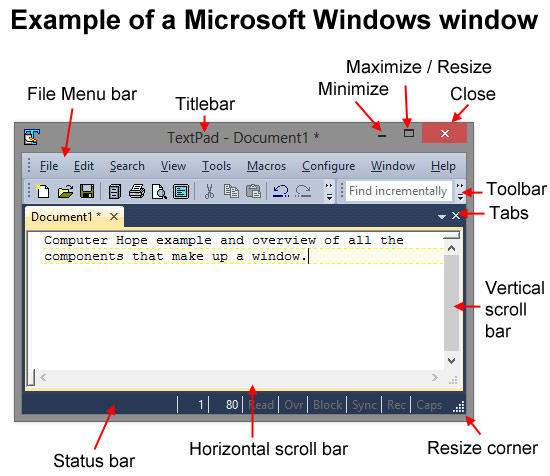
Titlebar
A titlebar az ablak címsora, mely több elemből áll:
- Az ikon mely a programot képviseli. Ugyanilyen vagy hasonló ikonnnal
vannak képviselve a dokumentumok is melyek e program segítségével lettek
létrehozva. Kattintásal az ikonra egy menüt nyit, mely az ablak
állapotának és méreteinek a beállításait teszi lehetővé.
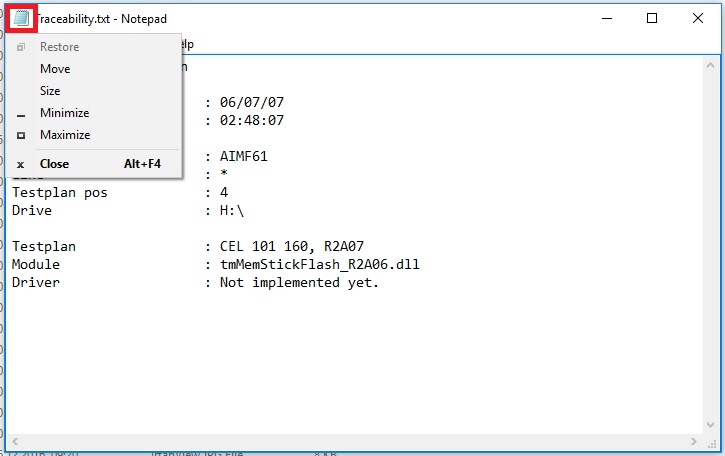 ×
×
- A program neve mely az adott ablakban fut, valamint a megnyitott
dokumentum neve. A titlebar segítségével lehet az ablak elhelyezését
változtatni.
 ×
×
- Az ablak állapotának irányítására előrelátott gombok:
 ×
×
Az ablak kerete
Az ablakot a többi elemtől mely a desktop-on található, a kerete válassza el. A keret az ablak kőrvonalait ábrázolja.
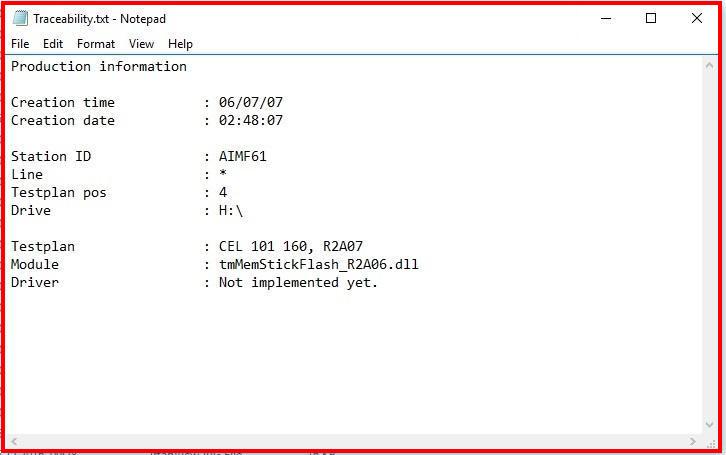
Az ablak keretével lehetséges az ablak méreteit változtatni.
Munkafelület
Az ablak legnagyobb részét a munkafelület folglalja el. A munkafelületen történik a dokumentumok beállítása és módosítása.
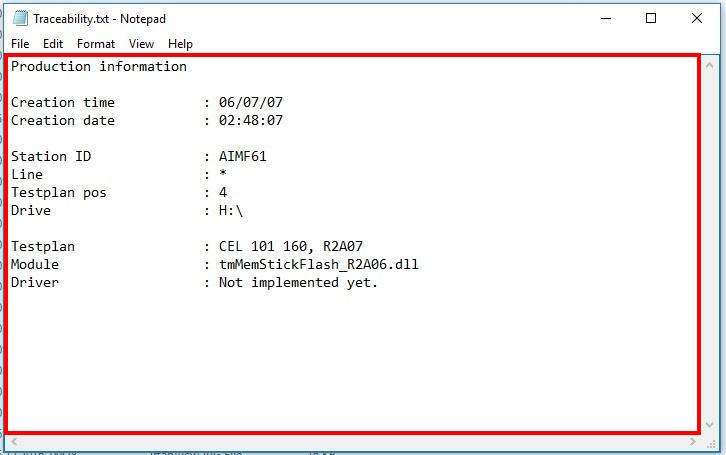
Egyes programoknál egyidejűleg több dokumentumot is lehet ugyanabban a programablakban nyitvatartani.
Menüsor
A menük tartalmazzák az összes lehetőséget és opciót a dokumentum feletti munkához.
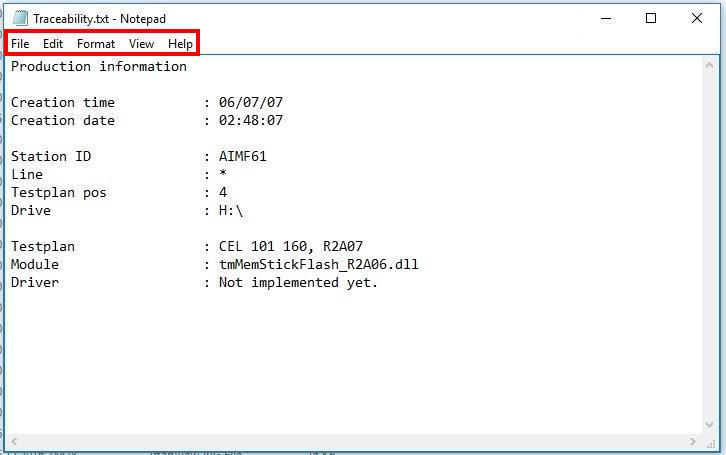
Vízszintes és függőleges scrollbar
A scrollbarok az ablak látható részét mozgatják jobbra-balra és le-fel.
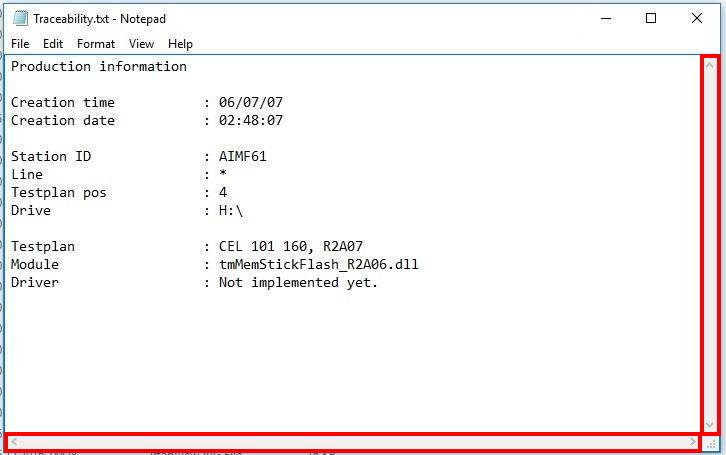
Párbeszédablakok
A párbeszédablakok különböző méretű ablakok, melyek nem programokat képviselnek. Ezek az ablakok beállítások vagy utasítások végrehajtásához szolgálnak. A jobb felsö sarkukban csak az ablak bezáró gomb található. A méretük nem állítható. A bezárásuk leggyakrabban az OK vagy a Cancel gombokkal történik.

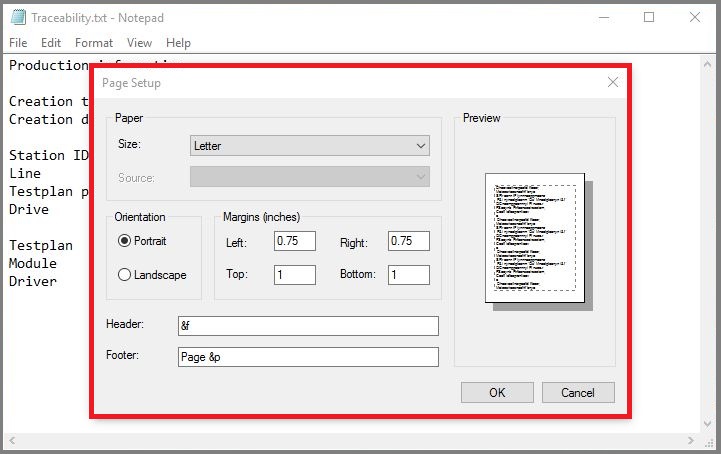
Segédprogramok
Az instalált Windows operációs rendszerrel több segédprogram jár. A Windows előző változataiban a segédprogramok az Accessories programcsoportban vóltak. Az Accessories programcsoport így nézett ki:

A segédprogramok egyserűbb feladatok elvégzésére vannak előrelátva, valamint az adatok és a számítógép karbantartására.
A leggyakrabban használt segédprogramok:
- Windows Explorer - adatrendszerező program
- Command Prompt - szöveges operácios rendszer környezet
- Calculator - számológép program
- Notepad - szövegszerkesztő program
- Paint - rajzolóprogram
- Disk Defragmenter - töredékmentesítés az adattárolón
Menük
A menüsor leggyakrabban az ablak címsora alatt található. A program elérhető lehetőségeit tartalmazza melyek a dokumentum szerkesztéséhez kapcsolódnak. Minden programnak különbözik a menürendszere.
A menüsor aktiválása a bal <Alt> gomb lenyomásával történik a billentyűzetről, vagy az egér kattintásával.
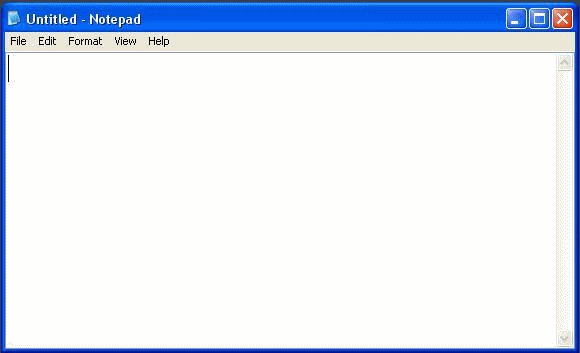
A programok indítása
Minden programot vagy dokumentumot egy kattintásal lehet megynitni. A kivétel a desktop-on található programok vagy dokumentumok, őket dupla kattintásal lehet megnyitni.
Minden dokumentumtípushoz hozzá van rendelve egy program mely meg fogja nyitni. A dokumentum megnyitásánál először megnyílik a program, majd a programon belül nyílik meg az adott dokumentum.
A Windows Explorer jobb oldali ablakrészében az objektumok megnyitása dupla kattintásal történik.
Fájlok
Fájloknak nevezik az objektumokat melyek az adathordozókon helyet foglalnak el. A fájlok:
- programok
- Adatok
Programok
A programok saját ablakokban futnak. A programok különböző feladatokat végeznek el, részletesebben a 3-ik fejezetben lettek feldolgozva.

Adatok
Az adatok a programablakokon belül nyílnak meg. Az adatok különböző dokumentumok (szöveg, táblázat, rajz, fénykép, zene, filmek, ...).

A Microsoft Office programcsomag ikonjai:
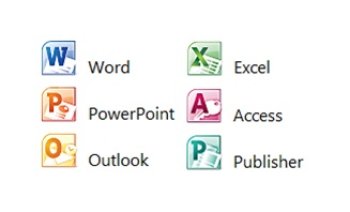
Az ikonok kinézete az évek elteltével változott:

A többi objektum (folderok, shortcut-ok) kevés helyet foglalnak az adathordozókon hogy úgy lehet tekinteni hogy a méretük 0B (bájt). Valójában csak néhány kilóbájtot foglalnak el, ami elenyészőnek tekinthető.
Folderok
A folderok (mappák) objektumok melyek az adatok rendszerezésére vannak előrelátva. Ezek az objektumok hierarchikus felépítésűek (megvan a különbség a színtek között). Egyes foldeokat az operációs rendszer hoz létre instaláláskor (C:\WINDOWS, C:\Program Files). A programok instalálása alatt a programok is saját folderokat hoznak létre a C:\Program Files folderen belül. A többi foldert a felhasználó hozza létre. Nem ajánlott a C:\WINDOWS vagy a C:\Program Files folderokat és a tartalmukat módosítani, mivel az operációs rendszert vagy a programokat használhatatlanná lehet tenni.
A folderok leggyakrabban sárga színű mappa kinézetű ikonnal vannak jelölve.

Minden foldernak következő tartalma lehet: fájlok, folderok és shortcut-ok.
Shortcut-ok
Shortcut-ok (parancsikonok) Olyan objektumok melyek más objektumokra mutatnak. Megnyitásukkal megnyílik az objektum melyre a shortcut mutat. Könnyítik a gyakran használt objektumok hozzáférését. A shortcut-ok mutathatnak fájlokra, folderokra vagy shortcut-okra. A shortcutoknak ikonjai ugyanolyanok mint az objektum ikonjai melyre mutatnak, az ikon bal alsó sarkában nyilacska van.
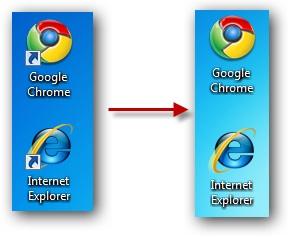
Alapbeállítások
Az operációs rendszer összes beállítása a Control Panel-ban található.
Naptár és óra beállítása
Ezek a beállítások árnyalatnyi különbségekkel állíthatók különböző operációs rendszerekben melyet a felhasználó alkalmaz. Dupla kattintás az órára a taskbar-on. Egyes operációs rendszerekben elegendő egy kattintás az órára és a beállítás kiválasztása (adjust date and time vagy hasonló). A következő képeken a Windows XP operációs rendszer beállításai láthatók. Ugyanezt a beállítást a Control Panel-ban található a Date and Time alatt.
A dátum és idő beállítása, az időzóna beállítása és az óra szinkronizálása egy pontos órával az Internet-en:
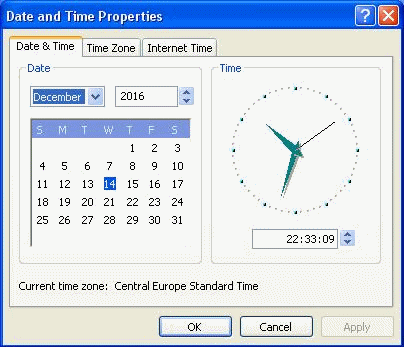
Munkafelület beállítása
Display Properties megnyitható jobb kattintásal a Desktop-ra (munkafelületre) és a Properties (tulajdonságok) kiválasztásal, valamint a Control Panel-ban a Display kiválasztásával.
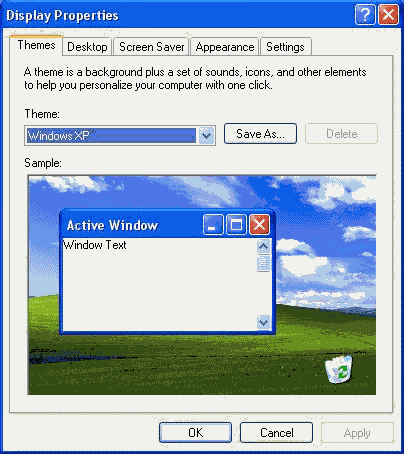
A beállítások a következők:
- Themes - színek és ablakbeállításai
- Desktop - a Desktop-on megjelenő kép választása
- Screen Saver - képernyőkímélő program beállításai
- Apperiance - az objektumok színkombinációi
- Settings - megjelenítés beállításai (felbontás, színek száma)
Regionális beállítások
Regional and Language Options a Control Panel-ban található. Az operációs rendszer következő beállításait tartalmazza:
- számok kiírása
- pénznemek kiírása
- időpont kiírása (óra)
- rövidített dátumkiírása
- teljes dátum kiírása
- különböző billentyűk kiírása (Magyar, Szerb latin, Szerb ciril, Német, Angol, ...)
Multimédiális lehetőségek
Az operációs rendszerek multimédiális lehetőségei folyamatosan növekszenek. A videókártyákon a HDMI csatlakozók osszhangban vannak a korszerű TV készülékekkel és lehetővé teszik a TV használatát képernyőként. A hangkártyák csatlakozói lehetővé teszik a számítógép csatlakozását különböző HiFi berendezésekre. A számítógépekhez egyre minőségesebb hangszórórendszereket gyártanak. A filmek képformátumai és a számítógép videokártyáinak a felbontása összhangban van.
Az interneten a multimédiális tartalmak kínálata növekszik.

A számítógépek és a mobileszközök multimédiális tartalmai összhangban vannak, ez könnyíti az adatcserét a különböző operációs rendszerek között is. Ez egy fontos tényező, mivel a mobil berendezések használata egyre növekszik.
Számítógépvédelem
A számítógépvédelem a hardver és a softver védelmét értelmezi.
A hardvervédelem jelenti az ütések, esések, nedvesség vagy más káros fizikai hatásoktól kímélni a számítógéprendszer alkatrészeit.
A softvervédelem a firewall, antivírus program, esetleg más programok használatát (melyek a böngészőkön keresztul az internetről leselkedő veszélyek elleni védelmet nyújtanak) értelmezi.
Adatvédelem
A tapasztalat azt mutatja hogy a számítógéprendszerben gyakran az adatok a legértékesebbek. Az adatok gyakran olyan értéket képviselnek mely többet ér mint az egész számítógép melyen találhatók. Ezeket az adatokat nagyon nehéz illetve gyakran lehetetlen is az elvesztésük után pótolni vagy visszaszerezni.
A leggyakrabb adatvesztések okai: áramütés, villámcsapás, hard disk elromlása, véletlen törlés vagy számítógépes vírusfertőzés.
Az elsődleges adatvédelem az adatmásolat készítése (backup). Az adatmásolatok készítésénél fontos hogy a másolat ne legyen ugyanazon az adathordozón (hard disken) vagy ugyanazon a számítógépen ahol az eredeti adat található. Az adat másolatát többféleképpen lehet elkészíteni: másolás másik számítógépre, másolás flash memóriára vagy külső hard diskre (a flash memóriák és a külső hard diskek elérhető árakon vannak). Amennyiben az adatokat több helyről kellene elérni lehetséges az adatmásolatokat Cloud-ban tárolni (például a GoogleDrive ingyenes változatban 15 GB területet nyújt).
Az adatmásolat készítés időszaka összhangban kell hogy legyen a lehetséges adatvesztésel és az utolsó adatmásolat elkészítésével.